แดชบอร์ดเจ้าหน้าที่
หมายเหตุ
ข้อมูลความพร้อมใช้งานของคุณลักษณะมีดังนี้
| Dynamics 365 Contact Center—แบบฝัง | Dynamics 365 Contact Center—แบบสแตนด์อโลน | Dynamics 365 Customer Service |
|---|---|---|
| ไม่ | ใช่ | ใช่ |
สำคัญ
คุณลักษณะนี้มีไว้เพื่อช่วยผู้จัดการฝ่ายบริการลูกค้าหรือหัวหน้างาน ปรับปรุงประสิทธิภาพของทีม และปรับปรุงความพึงพอใจของลูกค้า คุณลักษณะนี้ไม่ได้มีไว้สำหรับใช้ในการตัดสินใจที่มีผลต่อการจ้างงานของพนักงานหรือกลุ่มของพนักงาน รวมถึงค่าตอบแทน รางวัล ความอาวุโส หรือสิทธิ หรือการให้สิทธิอื่น ๆ ลูกค้าต้องเป็นผู้รับผิดชอบแต่เพียงผู้เดียวสำหรับการใช้คุณลักษณะนี้ของ Dynamics 365 Customer Service และคุณลักษณะหรือบริการอื่น ๆ ที่เชื่อมโยงกับขอกฎหมายที่เกี่ยวข้อง รวมไปถึงข้อกฎหมายที่เกี่ยวกับการวิเคราะห์พนักงานรายบุคคลและการตรวจสอบ การบันทึก และการเก็บข้อมูลการสื่อสารกับผู้ใช้ นี่รวมถึง การแจ้งผู้ใช้อย่างเพียงพอด้วยว่าการสื่อสารกับเจ้าหน้าที่อาจได้รับการตรวจสอบ บันทึก หรือจัดเก็บ และตามที่กฎหมายที่บังคับใช้ กำหนดไว้ว่าต้องได้รับความยินยอมจากผู้ใช้ปลายทาง ก่อนที่จะใช้คุณลักษณะนี้กับพวกเขา ลูกค้ายังได้รับการสนับสนุนให้มีกลไกในการแจ้งเจ้าหน้าที่ของพวกเขา ว่าการสื่อสารของพวกเขากับผู้ใช้อาจถูกตรวจสอบ บันทึก หรือจัดเก็บ
แดชบอร์ดเจ้าหน้าที่จะแสดงแผนภูมิและ KPI ที่คุณสามารถใช้เพื่อแนะนำเจ้าหน้าที่และทำความเข้าใจประสิทธิภาพโดยรวมของเจ้าหน้าที่
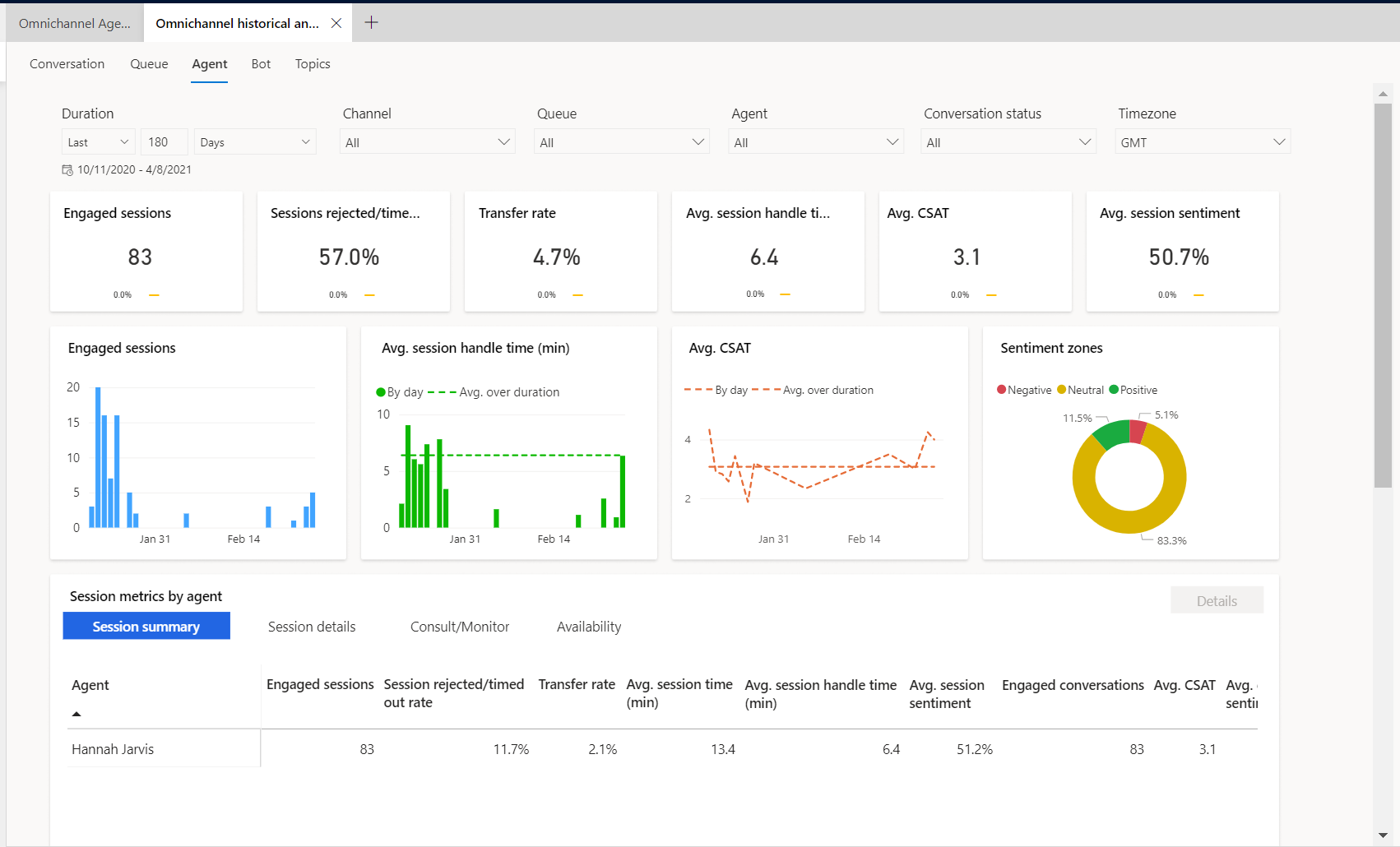
เข้าถึงแดชบอร์ดเจ้าหน้าที่
ใน Customer Service workspace หรือแอปช่องทาง Omni สำหรับ Customer Service ให้เลือกทำอย่างใดอย่างหนึ่งต่อไปนี้เพื่อดูแดชบอร์ด:
- ในมุมมองเริ่มต้น เลือกไอคอนเครื่องหมายบวก (+) แล้วเลือก การวิเคราะห์ข้อมูลในอดีตของช่องทาง Omni
- หากเปิดใช้งานมุมมองพื้นที่ทำงานแบบหลายเซสชันที่ปรับปรุงแล้ว ให้เลือกแผนผังเว็บไซต์ จากนั้นเลือก การวิเคราะห์ข้อมูลในอดีตของช่องทาง Omni
บนหน้าที่ปรากฏขึ้น ให้เลือกแดชบอร์ด
รายละเอียดรายงาน
รายงานสรุป KPI สำหรับช่วงเวลาที่ระบุและเปอร์เซ็นต์การเปลี่ยนแปลงในช่วงเวลาหนึ่งๆ คุณสามารถกรองพื้นที่เหล่านี้ตามระยะเวลา ช่องทาง คิว เจ้าหน้าที่ การสนทนา สถานะ และโซนเวลา
| KPI | รายละเอียด |
|---|---|
| เซสชันที่มีส่วนร่วม | จำนวนเซสชันที่เจ้าหน้าที่ยอมรับ |
| อัตราเซสชันที่ถูกปฏิเสธ/หมดเวลา | จำนวนเซสชันที่นำเสนอต่อเจ้าหน้าที่และไม่ได้รับการยอมรับ |
| อัตราการโอน | เปอร์เซ็นต์ของการสนทนาที่ถ่ายโอนไปยังเจ้าหน้าที่/คิวอื่น |
| เวลาที่ใช้จัดการเซสชันโดยเฉลี่ย | เวลาที่ใช้งานของเซสชันโดยรวมโดยเฉลี่ยในเซสชันที่มีส่วนร่วม |
| CSAT เฉลี่ย | คะแนนความพึงพอใจของลูกค้าโดยเฉลี่ยจากลูกค้า ใช้ได้เฉพาะในกรณีที่ Dynamics 365 Customer Voice ได้รับการกำหนดค่าให้เป็นเครื่องมือแบบสำรวจหลังการสนทนา |
| ความคิดเห็นของเซสชันโดยเฉลี่ย | ความเชื่อมั่นโดยเฉลี่ยที่คาดการณ์ไว้ของลูกค้าตามการถอดความการสนทนาจากเซสชัน สำหรับข้อมูลเกี่ยวกับวิธีรับข้อมูลความคิดเห็น โปรดดู ตรวจสอบความคิดเห็นของลูกค้าแบบเรียลไทม์ |
แผนภูมิแสดงเมตริกต่อไปนี้
| Title | รายละเอียด |
|---|---|
| เซสชันที่มีส่วนร่วม | จำนวนเซสชันที่เจ้าหน้าที่ยอมรับในแต่ละวัน |
| เวลาที่ใช้จัดการเซสชันโดยเฉลี่ย | เวลาเฉลี่ยที่เจ้าหน้าที่ใช้ในเซสชันต่อวัน |
| CSAT เฉลี่ย | แนวโน้มของ CSAT ของลูกค้าตามการตอบแบบสำรวจ Dynamics 365 Customer Voice |
| Sentiment Zone | รายละเอียดความเชื่อมั่นของลูกค้าในเซสชันตามระดับ |
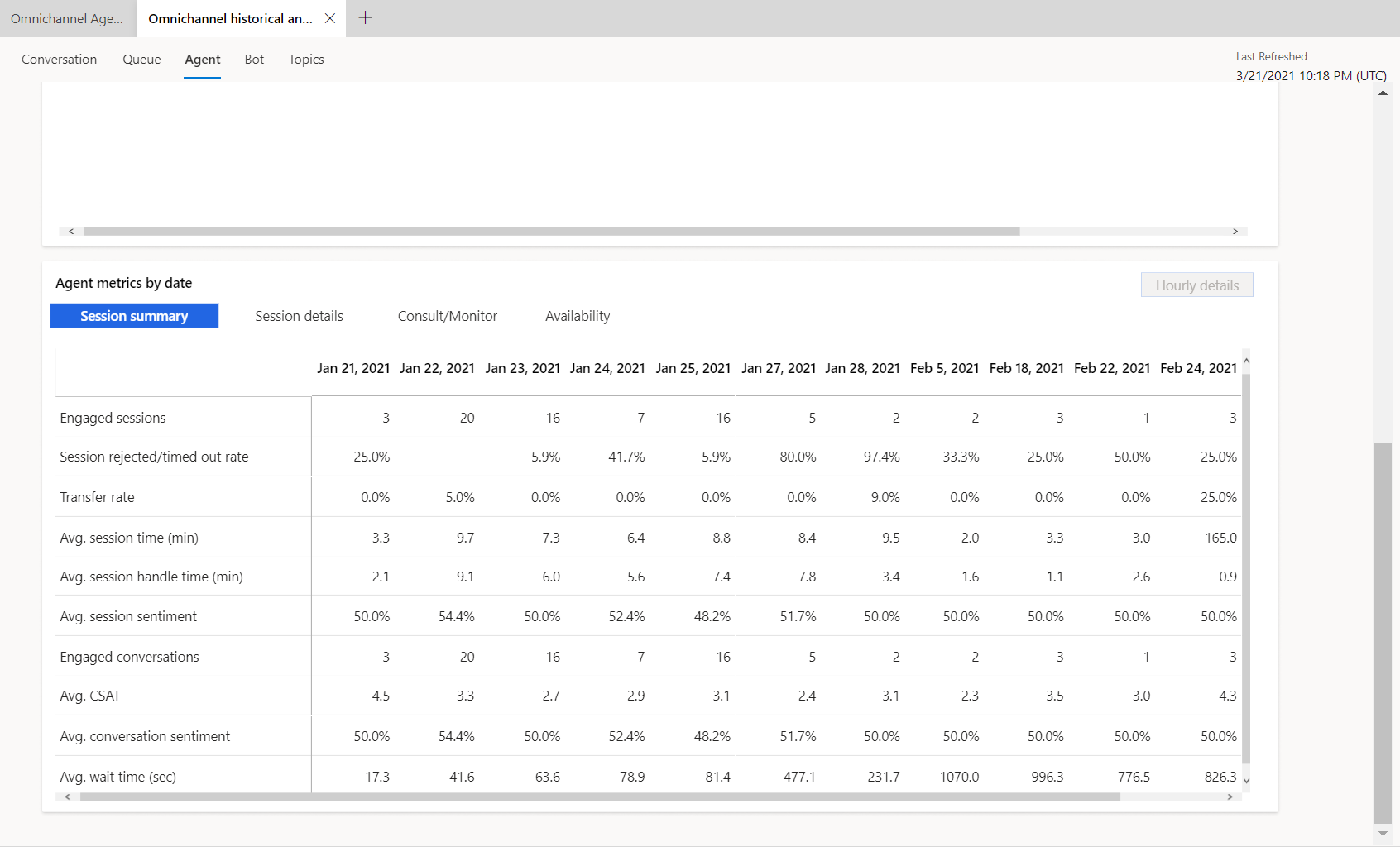
| สรุปข้อมูลเซสชัน | รายละเอียด |
|---|---|
| เซสชันที่มีส่วนร่วม | จำนวนเซสชันที่นำเสนอต่อเจ้าหน้าที่และได้รับการยอมรับ |
| อัตราเซสชันที่ถูกปฏิเสธ/หมดเวลา | จำนวนเซสชันที่นำเสนอต่อเจ้าหน้าที่และไม่ได้รับการยอมรับ |
| อัตราการโอน | จำนวนเซสชันที่โอนโดยเจ้าหน้าที่ |
| เวลาเซสชันโดยเฉลี่ย (นาที) | เวลาเฉลี่ยของระยะเวลาของเซสชันโดยรวมในเซสชันที่มีส่วนร่วม |
| เวลาที่ใช้จัดการเซสชันโดยเฉลี่ย (นาที) | เวลาที่ใช้งานของเซสชันโดยรวมโดยเฉลี่ยในเซสชันที่มีส่วนร่วม |
| ความคิดเห็นของเซสชันโดยเฉลี่ย | ความเชื่อมั่นโดยเฉลี่ยที่คาดการณ์ไว้ของลูกค้าในเซสชันที่มีส่วนร่วม |
| การสนทนาที่มีส่วนร่วม | จำนวนการสนทนาที่นำเสนอต่อเจ้าหน้าที่และได้รับการยอมรับ |
| CSAT เฉลี่ย | คะแนน CSAT เฉลี่ยที่ลูกค้าได้รับจากการตอบแบบสำรวจ Customer Voice |
| ความคิดเห็นของการสนทนาโดยเฉลี่ย | ความเชื่อมั่นโดยเฉลี่ยที่คาดการณ์ไว้ของลูกค้าในการสนทนาที่มีส่วนร่วม |
| เวลารอโดยเฉลี่ย (วินาที) | เวลาโดยเฉลี่ยที่ลูกค้ารอก่อนการเชื่อมต่อกับเจ้าหน้าที่ ซึ่งคล้ายกับ "ความเร็วในการตอบ" แต่รวมเวลาที่รอจากแต่ละเซสชันภายในการสนทนา |
| รายละเอียดเซสชัน | รายละเอียด |
|---|---|
| เวลาที่ใช้งานเซสชันโดยเฉลี่ย (นาที) | เวลาที่ใช้งานของเซสชันโดยรวมโดยเฉลี่ยในการสนทนาที่มีส่วนร่วม |
| เวลาที่ไม่ใช้งานเซสชันโดยเฉลี่ย (นาที) | เวลาที่ไม่ได้ใช้งานของเซสชันโดยรวมโดยเฉลี่ยในเซสชันที่มีส่วนร่วม |
| ข้อความขาเข้าโดยเฉลี่ย | จำนวนข้อความขาเข้าโดยรวมโดยเฉลี่ยจากลูกค้าต่อเซสชัน |
| ข้อความขาออกโดยเฉลี่ย | จำนวนข้อความขาออกโดยรวมโดยเฉลี่ยจากเจ้าหน้าที่ต่อเซสชัน |
| ข้อความขาเข้า | จำนวนข้อความขาเข้าโดยรวมจากลูกค้าต่อเซสชัน |
| ข้อความขาออก | จำนวนข้อความขาออกโดยรวมจากเจ้าหน้าที่ต่อเซสชัน |
| ปรึกษา/ตรวจสอบ | รายละเอียด |
|---|---|
| เซสชันการปรึกษา | จำนวนเซสชันที่เจ้าหน้าที่เข้าร่วมในโหมดปรึกษา |
| เวลาการปรึกษาโดยเฉลี่ย (นาที) | เวลาเฉลี่ยที่เจ้าหน้าที่ใช้ระหว่างเซสชันในโหมดปรึกษา |
| เซสชันการตรวจสอบ | จำนวนเซสชันที่เจ้าหน้าที่เข้าร่วมในโหมดการตรวจสอบ |
| เวลาการตรวจสอบโดยเฉลี่ย (นาที) | เวลาเฉลี่ยที่เจ้าหน้าที่ใช้ระหว่างเซสชันในโหมดตรวจสอบ |
| ความพร้อมบริการ | รายละเอียด |
|---|---|
| เวลาเข้าสู่ระบบทั้งหมดของเจ้าหน้าที่ (ชม.) | เวลาที่เจ้าหน้าที่เข้าสู่ระบบช่องทาง Omni สำหรับ Customer Service |
| ระยะเวลาที่ว่างของเจ้าหน้าที่ (ชม.) | เวลาที่เจ้าหน้าที่อยู่ในสถานะพร้อมใช้งานในช่องทาง Omni สำหรับ Customer Service |
| ระยะเวลาไม่ว่างของเจ้าหน้าที่ (ชม.) | เวลาที่เจ้าหน้าที่อยู่ในสถานะไม่ว่างในช่องทาง Omni สำหรับ Customer Service |
| ระยะเวลาไม่ว่าง (อย่ารบกวน) ของเจ้าหน้าที่ (ชม.) | เวลาที่เจ้าหน้าที่อยู่ในสถานะไม่ว่าง ห้ามรบกวน (DND) ในช่องทาง Omni สำหรับ Customer Service |
| ระยะเวลาที่ไม่อยู่ของเจ้าหน้าที่ (ชม.) | เวลาที่เจ้าหน้าที่อยู่ในสถานะไม่อยู่ในช่องทาง Omni สำหรับ Customer Service |
| ระยะเวลาออฟไลน์ของเจ้าหน้าที่ (ชม.) | เวลาที่เจ้าหน้าที่ลงชื่อออกจากช่องทาง Omni สำหรับ Customer Service |
มุมมองการดูรายละเอียดแนวลึกของเจ้าหน้าที่
มุมมองการดูรายละเอียดแนวลึกของเจ้าหน้าที่ช่วยให้หัวหน้างานสามารถดูแบบองค์รวมในประสิทธิภาพของเจ้าหน้าที่แต่ละรายในเมตริก และมีประโยชน์ในสถานการณ์จำลองการฝึกอบรมหรือการสอนงานสำหรับเจ้าหน้าที่
ในการเข้าถึงมุมมองรายละเอียดแนวลึก ให้เลือกค่าเมตริกใดๆ สำหรับเจ้าหน้าที่ที่คุณสนใจ และจากนั้นเลือก รายละเอียด ใช้ปุ่ม กลับ เพื่อกลับมาที่มุมมองหลักจากมุมมองรายละเอียด ปุ่ม รายละเอียด และปุ่ม รายชั่วโมง อยู่ในโหมดปิดใช้งานโดยค่าเริ่มต้น และเปิดใช้งานเมื่อเลือกเมตริกเท่านั้น
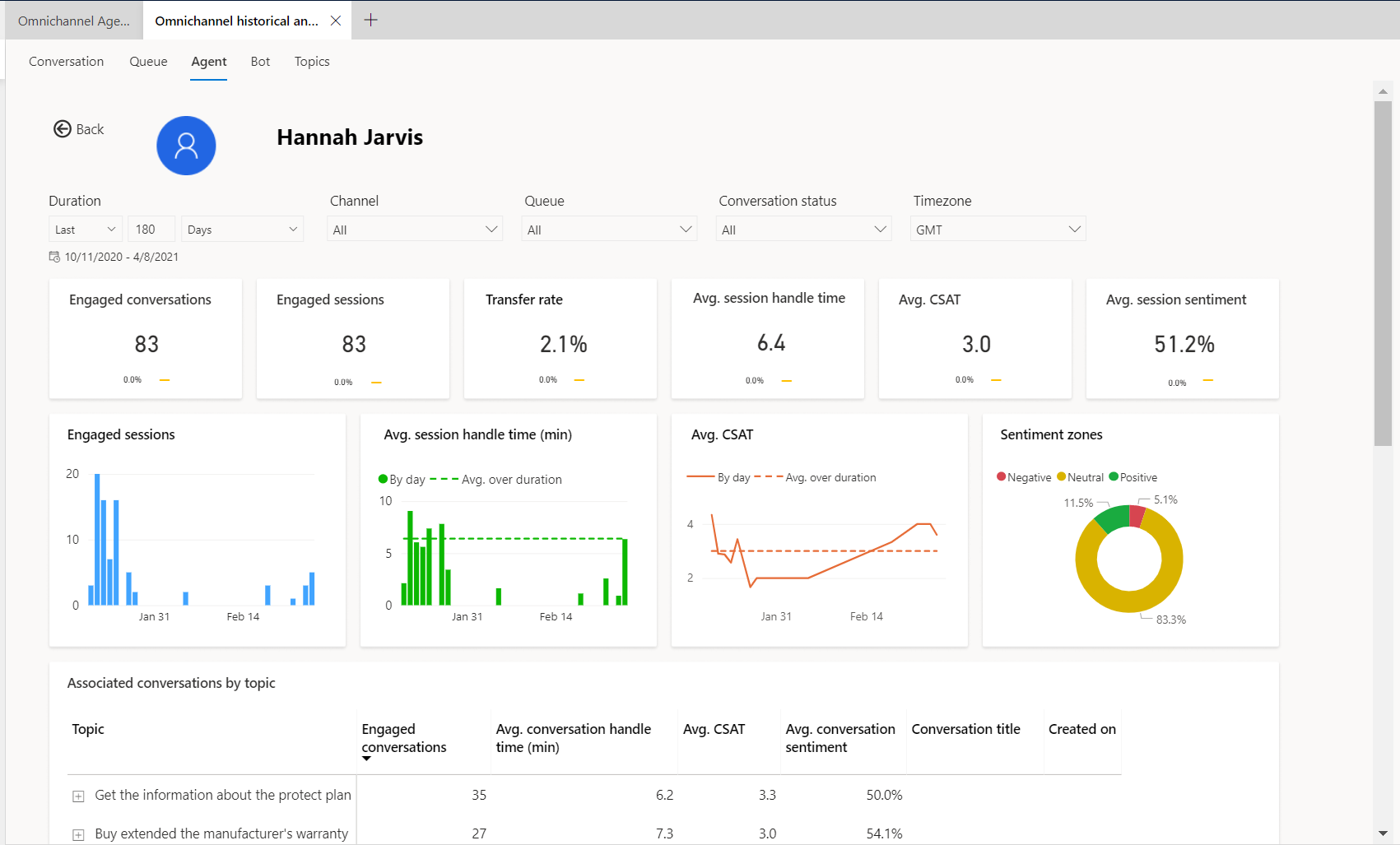
มุมมองแนวลึกของรายละเอียดรายชั่วโมงของเจ้าหน้าที่
มุมมองรายละเอียดแนวลึกของรายละเอียดรายชั่วโมงของเจ้าหน้าที่ ให้ข้อมูลเชิงลึกที่ละเอียดเกี่ยวกับการแจกแจงเมตริกการสนทนาหลักแบบรายชั่วโมงภายในศูนย์ติดต่อ เมตริกสำหรับสรุปเซสชัน รายละเอียดเซสชัน การปรึกษา/การตรวจสอบ และความพร้อมใช้งาน จะเหมือนกับมุมมองแบบวันต่อวัน เพื่อให้แน่ใจว่าหัวหน้างานสามารถวิเคราะห์การทำงานของศูนย์ติดต่อของตนได้อย่างสม่ำเสมอ โดยไม่คำนึงถึงรายละเอียดของระยะเวลา หากต้องการดูมุมมองรายละเอียดแนวลึก ให้เลือกค่าเมตริกเดียวในวันที่ต้องการ จากนั้นเลือก รายละเอียดรายชั่วโมง
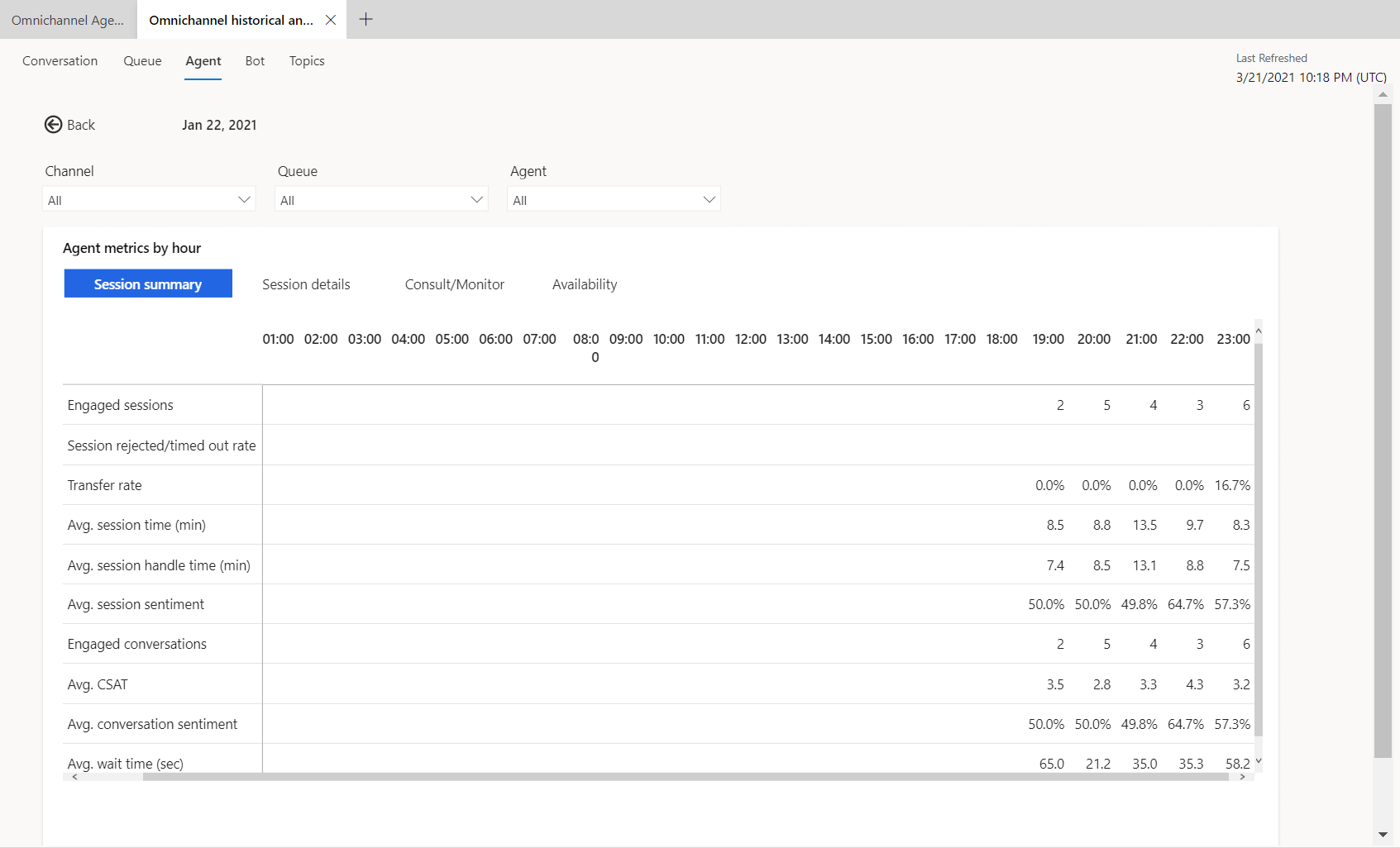
มุมมองแนวลึกของสถานะการมีอยู่ของเจ้าหน้าที่
มุมมองแนวลึกสถานะการมีอยู่ของเจ้าหน้าที่แสดงเวลาเริ่มต้นและเวลาสิ้นสุดของสถานะการแสดงตนทั้งหมดสำหรับเจ้าหน้าที่ระหว่างชั่วโมงทำงาน ข้อมูลนี้ช่วยให้คุณทราบระยะเวลาของสถานะการแสดงตนแต่ละสถานะสำหรับเจ้าหน้าที่
เลือกแท็บ ความพร้อมใช้งาน ใน มุมมองโดยรวม ระยะเวลาของสถานะการแสดงตนจะแสดงในแต่ละชั่วโมง ใน มุมมองโดยละเอียด เวลาเริ่มต้นและสิ้นสุดของสถานะการแสดงตนสำหรับเจ้าหน้าที่แต่ละราย ในช่วงหนึ่งเดือน
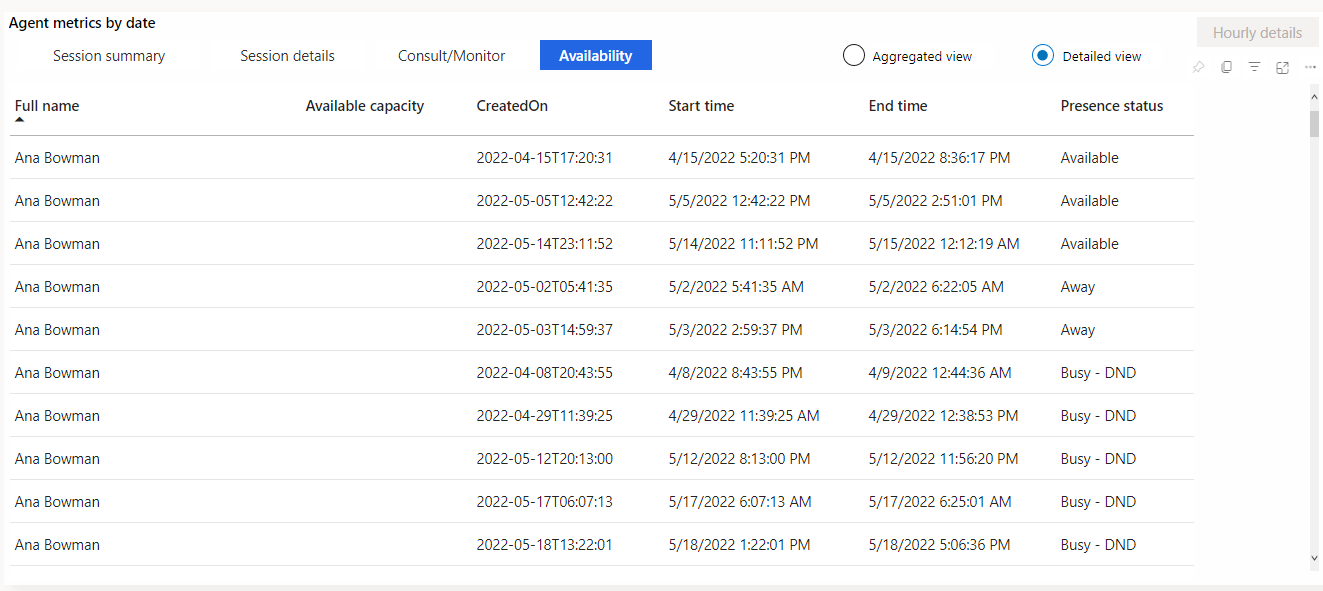
มุมมองแนวลึกของสถานะการแสดงตนที่กำหนดเองของเจ้าหน้าที่
มุมมองแนวลึกการแสดงตนแบบกำหนดเองของเจ้าหน้าที่ให้ข้อมูลเชิงลึกเกี่ยวกับเมตริกสถานะการแสดงตนแบบสำเร็จรูป และเมตริกสถานะการแสดงตนแบบกำหนดเอง
เลือกแท็บ ความพร้อมใช้งาน แล้วเลือก มุมมองโดยรวม เพื่อดูรายละเอียดรายชั่วโมงของสถานะต่างๆ คอลัมน์ สถานะการแสดงตน แสดงเมตริกสำหรับเมตริกแบบสำเร็จรูปและแบบกำหนดสถานะเอง เช่น ในวันที่ 5 เมษายน 2022 เจ้าหน้าที่รายหนึ่งใช้เวลา 0.7 ชั่วโมงในสถานะที่กำหนดเองเป็น การฝึกอบรม และ 0.6 ชั่วโมงในสถานะแบบสำเร็จรูป ไม่ว่าง - ห้ามรบกวน
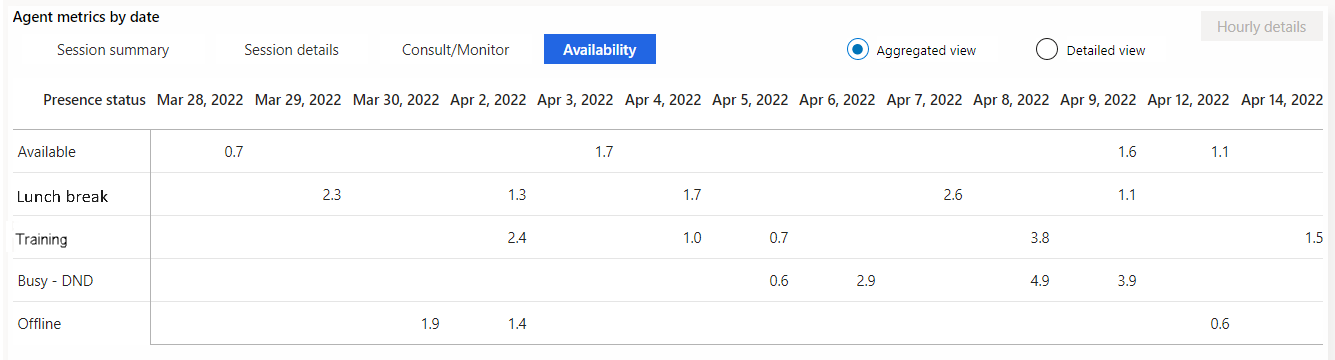
ดูเพิ่มเติม
แดชบอร์ดการสนทนา
ภาพรวมของแดชบอร์ด
แดชบอร์ดคิว
แดชบอร์ดบอท
แดชบอร์ดหัวข้อการสนทนา
จัดการบุ๊คมาร์ครายงาน